摄像头电脑怎么安装 win10电脑摄像头安装方法
在如今的数字时代,摄像头已经成为我们日常生活中不可或缺的设备之一,无论是用于视频通话、在线会议还是网络直播,摄像头都扮演着重要的角色。而对于使用Win10系统的电脑用户来说,如何安装摄像头也成为了一个常见的问题。在本文中我们将介绍Win10电脑摄像头的安装方法,帮助大家轻松地解决这一问题。无论是内置摄像头还是外接摄像头,只需按照一定的步骤操作,就能快速完成安装,让摄像头在Win10系统下正常工作。愿本文能为大家提供便利,让使用摄像头的体验更加顺畅。
步骤如下:
1.准备好摄像头,一般摄像头接口都是USB接口。把摄像头插入电脑USB口中。

2.摄像头插入电脑后,电脑任务栏右下角会有通知,点通知查看摄像头安装情况。

3.进入设备管理器查看硬件安装情况。在桌面右键“我的电脑”>"属性"。
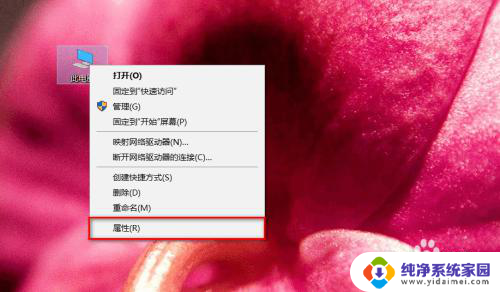
4.在“属性”窗口左侧菜单中点“设备管理器”。
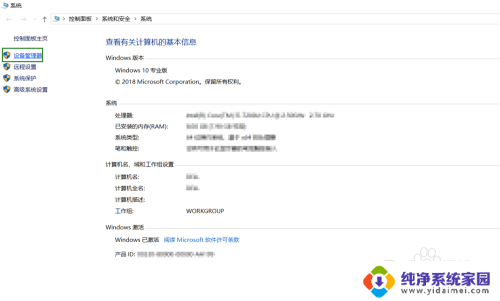
5.进入到“设备管理器”窗口后,找到“照相机”选项。然后展开,会显示摄像头驱动型号,显示这个的话,就代表摄像头安装成功。
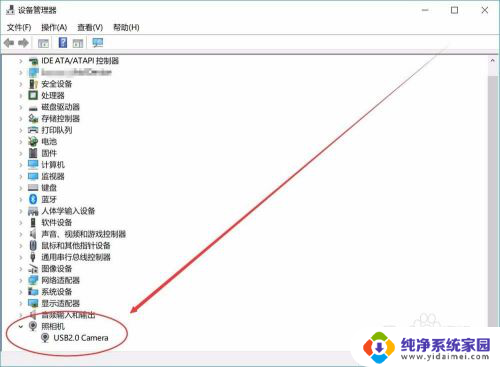
6.接下来测试摄像头。在程序中找到“相机”程序,打开如果有摄像头拍摄的画面。就代表摄像头安装成功。
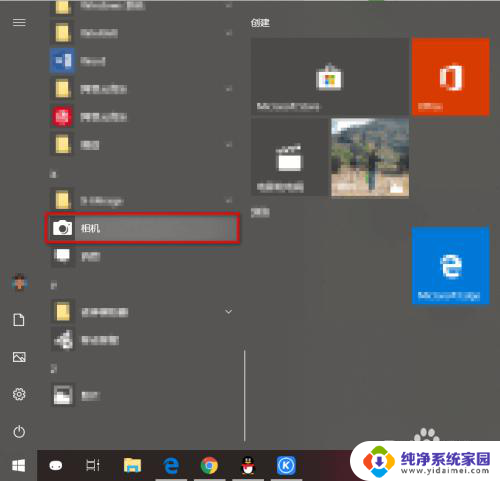
以上就是摄像头电脑安装的全部内容,如果您需要,可以根据小编提供的步骤进行操作,希望对大家有所帮助。












